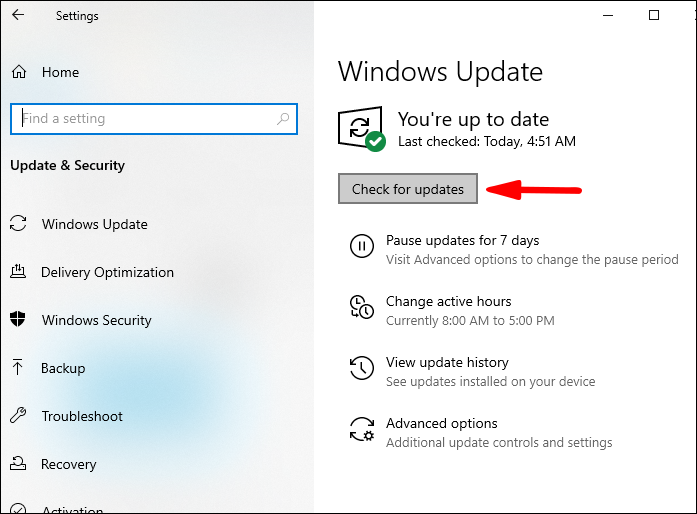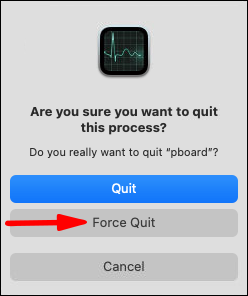Как исправить ситуацию, когда копирование-вставка не работает
Одной из наиболее часто используемых функций на компьютере является копирование-вставка. Это облегчает нашу работу и позволяет нам выполнять задачи быстрее. Но когда эта функция перестает работать, это может быть неприятно, и это может быть вызвано несколькими причинами.
Если у вас возникли проблемы с правильной работой функции копирования и вставки, продолжайте читать эту статью, чтобы найти возможные решения вашей проблемы.
Программы для Windows, мобильные приложения, игры - ВСЁ БЕСПЛАТНО, в нашем закрытом телеграмм канале - Подписывайтесь:)
Как работает копипаст?
Копируя файл/текст, вы сохраняете его в виртуальном буфере обмена. Вставив его, вы извлекаете его из буфера обмена в определенное место. Различные сервисы поддерживают этот процесс, и это позволяет вам легко перемещать файлы/тексты из источника в желаемое место назначения без необходимости их физического перетаскивания или постоянного хранения где-либо.
Благодаря своей простоте и преимуществам это широко распространенное действие популярно во всех операционных системах и большинстве приложений. Давайте выясним, что можно сделать, если эта функция работает неправильно.
Копипаст не работает в Windows 10
Проверьте, обновлена ли Windows
Существует несколько причин, по которым копипаста может не работать в Windows 10. Если ваша версия Windows не обновлена, это может привести к сбою копипаста. Вот как вы можете убедиться, что он актуален:
- Откройте меню «Пуск» Windows и нажмите Настройки чтобы открыть новое окно.

- Кран Обновление и безопасность.


- Кран Проверьте наличие обновлений.

Если Windows не была обновлена до последней версии, она начнет загрузку обновлений сейчас. При перезагрузке компьютера все обновления будут установлены. Если это было причиной вашей проблемы с копированием и вставкой, ее следует решить сейчас.
Устранение неполадок с клавиатурой
Предположим, вы пытаетесь использовать сочетания клавиш для копирования и вставки, но, похоже, они не работают. В этом случае вы можете попробовать устранить неполадки клавиатуры, чтобы решить проблему:
- Снова откройте меню «Пуск» Windows и нажмите « Настройки.

- Кран Обновление и безопасность.


- Теперь нажмите Устранение неполадок.

- Кран Дополнительные средства устранения неполадок.

- Затем нажмите Клавиатура.

- Кран Запустите средство устранения неполадок.

Если ваш компьютер обнаружит потенциальные проблемы, он порекомендует, как их устранить, тем самым решая проблему копирования и вставки.
Кончик: Вы должны убедиться, что сочетания клавиш копирования и вставки на вашей клавиатуре установлены правильно.
Проверьте наличие вирусов
Если вы хотите определить, является ли вирус причиной неработоспособности вашей функции копирования и вставки, обязательно выполните следующие действия:
- Откройте Начинать меню.


- Начните печатать Безопасность Windows и откройте его.

- Кран Защита от вирусов и угроз.

- Кран Параметры сканирования.

- Кран Полное сканирование.

Вы также можете выбрать Быстрое сканированиехотя рекомендуется сделать Полное сканирование. Эта опция будет анализировать все файлы, а не только те, в которых обычно обнаруживаются вирусы.
Кончик: Полное сканирование может занять до одного часа, поэтому обязательно делайте это, если вам не нужно сразу же использовать компьютер.
Закройте открытые приложения
Если у вас одновременно открыто слишком много приложений, они могут перекрываться, что приведет к тому, что функция копирования и вставки не будет работать. Вы можете выбрать, какие приложения закрыть, с помощью диспетчера задач:
- Щелкните правой кнопкой мыши меню «Пуск» и нажмите Диспетчер задач.

- Выберите программу, которую хотите закрыть, и выберите ее.

- Щелкните правой кнопкой мыши программу и нажмите Завершить задачу.

Если слишком много открытых приложений или программ привели к тому, что ваша функция копирования и вставки не работала, вы сможете это исправить, выполнив следующие действия.
Отключите антивирусную программу
Несмотря на то, что для защиты вашего устройства важно использовать антивирусное программное обеспечение, оно иногда может вызывать сбои в работе копирования и вставки. Чтобы определить, является ли это причиной вашей проблемы, вы можете попробовать отключить некоторые функции вашего антивирусного программного обеспечения или даже полностью отключить его. Вы можете делать это в течение короткого периода времени, пока не поймете, является ли это корнем вашей проблемы.
Предположим, вы установили, что из-за этого ваша функция копирования и вставки не работает. В этом случае лучший вариант — удалить его и перейти на другое антивирусное программное обеспечение. На рынке доступны различные антивирусные инструменты, и вы легко найдете тот, который подходит вам лучше всего и вызывает меньше проблем.
Запустите утилиту проверки диска
Одним из возможных решений проблемы копирования и вставки, не работающей в Windows 10, является запуск утилиты проверки диска. Проверка диска — это инструмент, который может исправить системные ошибки, и вот как его можно запустить:
- Откройте меню «Пуск».


- Начните печатать Этот компьютер и откройте его.

- Щелкните правой кнопкой мыши свой жесткий диск.

- Кран Характеристики.

- Выберите Инструменты вкладка.

- Нажмите кнопку Проверять кнопка под Проверка ошибок.

Если есть какие-либо ошибки, они будут исправлены после перезагрузки компьютера. Если из-за этого ваша копипаста не работала, это следует исправить сейчас.
Копирование-вставка не работает на Mac
Если вы пользователь Mac и ваша копипаста не работает, вы попали по адресу. Есть несколько вещей, которые вы можете сделать, чтобы копипаста работала правильно.
Проверьте, не является ли проблема вашей клавиатурой
Если вы не уверены, является ли ваша клавиатура причиной проблемы, вы можете попробовать использовать Редактировать из строки меню. Здесь вы можете выбирать между Копировать и Вставить.
Вы также можете использовать мышь, чтобы выделить текст, скопировать и вставить его. Если это работает, это означает, что возникла проблема с вашей клавиатурой, поэтому убедитесь, что она включена/правильно подключена и что вы используете правильные сочетания клавиш.
Перезапуск буфера обмена
- Закройте приложения, в которых копипаст не работает.
- Кран Идти в строке меню.


- Затем нажмите Утилиты.


- Кран Монитор активности.


- Тип доска в поле поиска в правом верхнем углу.

- Дважды щелкните доска.

- Кран Покидать.

- Кран Принудительное завершение.

- Выйдите из монитора активности.
- Откройте приложения, в которых копипаст не работает. Если проблема была в этом, то теперь все должно работать.
Убить процесс WindowServer
Если принудительное завершение работы pboard не решило проблему и копирование по-прежнему не работает, вы можете попробовать завершить процесс WindowServer.
Кончик: Прежде чем сделать это, обязательно сохраните все свои задачи, поскольку после этого ваш Mac снова попросит вас войти в систему. Даже если Mac снова откроет все задачи, вы можете потерять всю несохраненную работу.
- Кран Идти в строке меню.


- Кран Утилиты.


- Кран Монитор активности.


- Тип оконный сервер в поле поиска в правом верхнем углу.

- Дважды щелкните оконный сервер.

- Еще раз нажмите Покидать.

- Кран Принудительное завершение.

Перезапуск вашего устройства Mac
Если функция копирования-вставки по-прежнему не работает, попробуйте перезагрузить устройство.
- Нажмите на Логотип Apple.

- Кран Перезапуск.

Программы для Windows, мобильные приложения, игры - ВСЁ БЕСПЛАТНО, в нашем закрытом телеграмм канале - Подписывайтесь:)
Любые сбои, которые могли возникнуть, следует устранить путем перезагрузки компьютера.
Копирование-вставка не работает в Ubuntu
Если вы используете Ubuntu и ваша копипаста не работает, есть несколько вещей, которые вы можете попробовать, чтобы заставить ее работать.
Проверьте свою клавиатуру
Если вы не можете использовать сочетания клавиш для копирования и вставки, попробуйте выделить файл/текст с помощью мыши, а затем выберите Копировать и Вставить из меню. Если это работает, значит, проблема в вашей клавиатуре. Убедитесь, что ваша клавиатура включена/правильно подключена и что вы используете правильные сочетания клавиш.
Проверить разрешение
Если у вас несколько учетных записей в Ubuntu и вы выбрали не ту, у вас не будет разрешения на использование функции копирования и вставки. В Ubuntu эта опция есть только у пользователей root. В этом случае вы можете выйти из системы и выбрать правильную учетную запись, в которой эта опция будет доступна.
Закройте открытые приложения
Если вы откроете слишком много приложений, это может привести к их перекрытию, что приведет к отключению функции копирования и вставки. Если вы хотите убедиться, что проблема именно в этом, попробуйте закрыть несколько приложений, а затем использовать ярлыки копирования и вставки.
Перезапуск вашего устройства
Если функция копирования и вставки не работает впервые, попробуйте перезагрузить устройство. Возможно, это временный сбой, и, перезагрузив устройство, вы сможете его исправить.
Копирование-вставка не работает в определенных приложениях
Может случиться так, что функция копирования-вставки не работает только при использовании определенных приложений. В этом случае первое, что вы можете сделать, это закрыть и снова открыть приложение.
Если это не сработает, вы можете проверить, обновлено ли ваше приложение. Если это не так, убедитесь, что вы загрузили самую последнюю версию, поскольку это может быть причиной того, что ваша копипаста не работает.
Использование приложений буфера обмена
На рынке существуют различные приложения для буфера обмена, которые могут упростить копирование и вставку. Эти приложения полезны по нескольким причинам: они могут сохранять несколько текстов/файлов, которые вы хотите скопировать, они хранят историю, к которой вы можете получить доступ в любое время, они позволяют вам указать форматирование, которое вы хотели бы использовать, и т. д. Если вы часто используете копирование-вставку , это отличный способ сэкономить время и облегчить вашу работу.
Однако эти сторонние приложения часто могут конфликтовать со встроенным буфером обмена. Итак, если у вас есть одно из этих приложений и вы пытаетесь использовать встроенный буфер обмена, функция копирования и вставки может не работать. Обязательно закройте или отключите приложение и перезагрузите компьютер, и это должно решить вашу проблему.
Включение копирования и вставки никогда не будет пустой тратой!
Теперь вы узнали, как обеспечить правильную работу функции копирования и вставки. Поскольку копирование и вставка — одна из важнейших функций, которая используется несколько раз в день, важно, чтобы она была включена. Если вы пытаетесь выяснить, почему ваша копипаста не работает и возможные решения, вы найдете нужные вам ответы в этой статье.
Были ли у вас когда-нибудь проблемы с копипастом на вашем компьютере? Расскажите нам в разделе комментариев ниже.